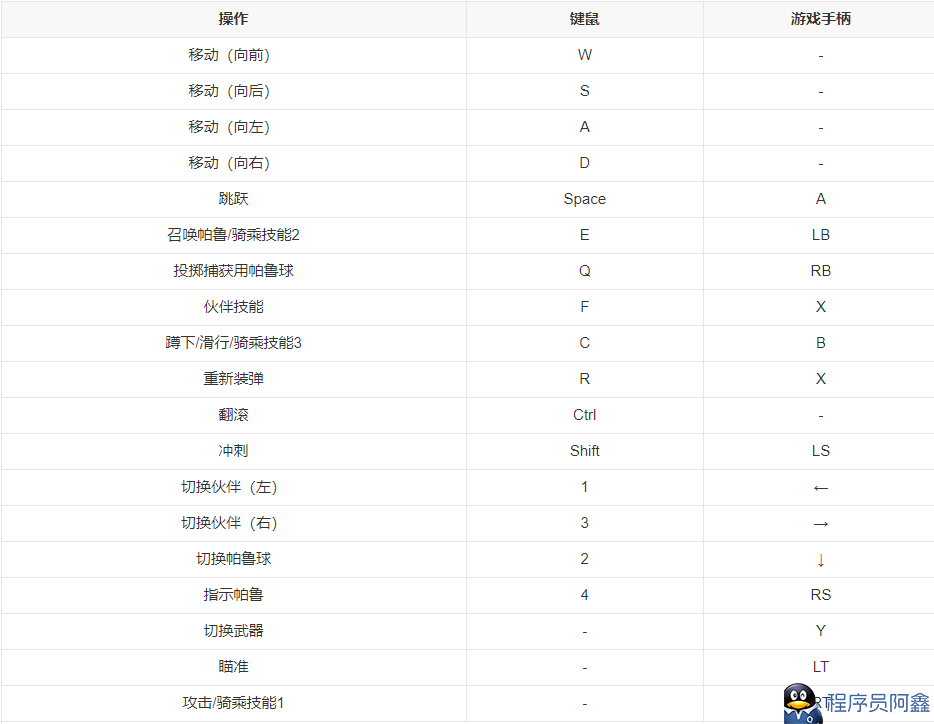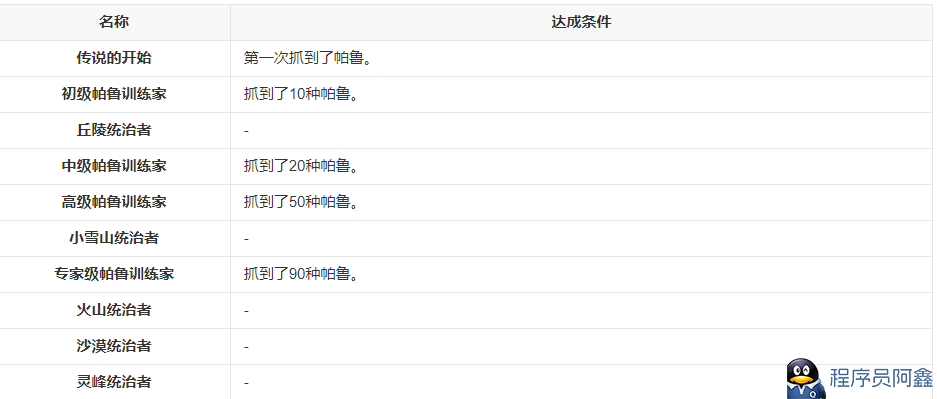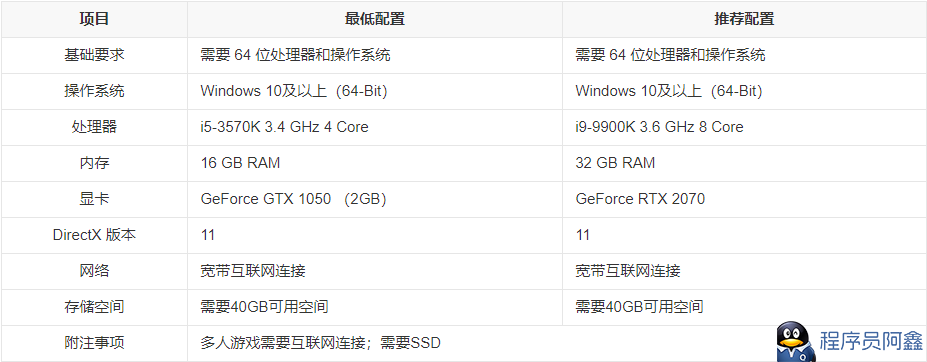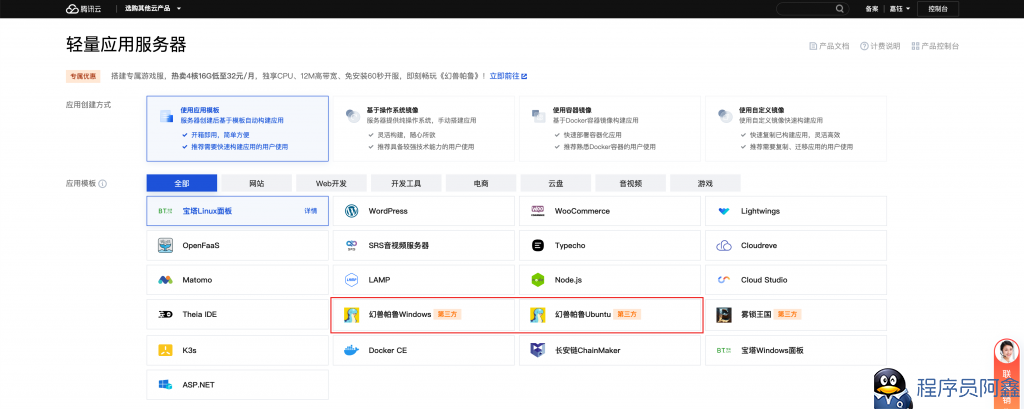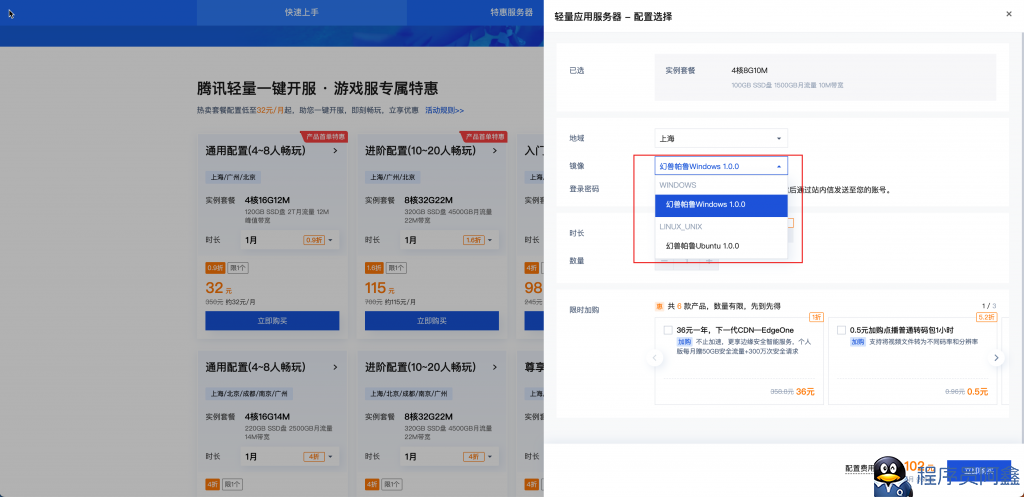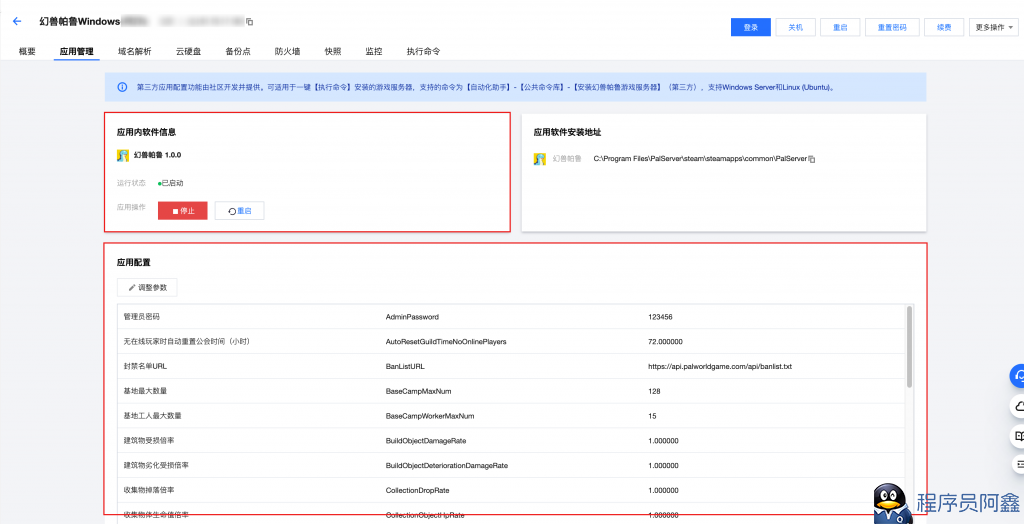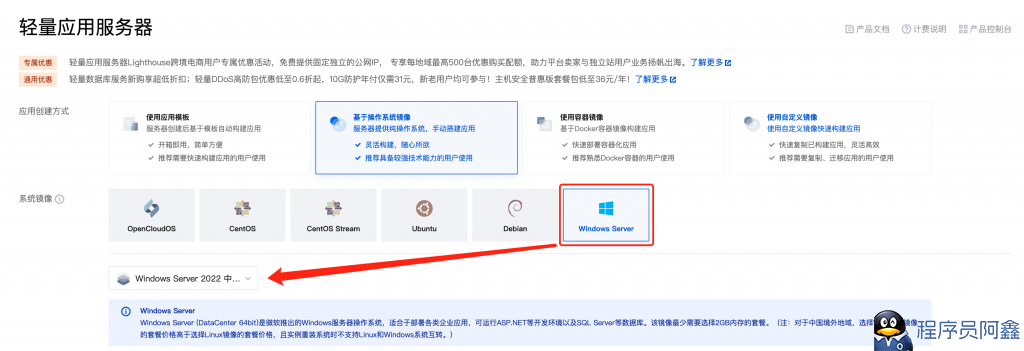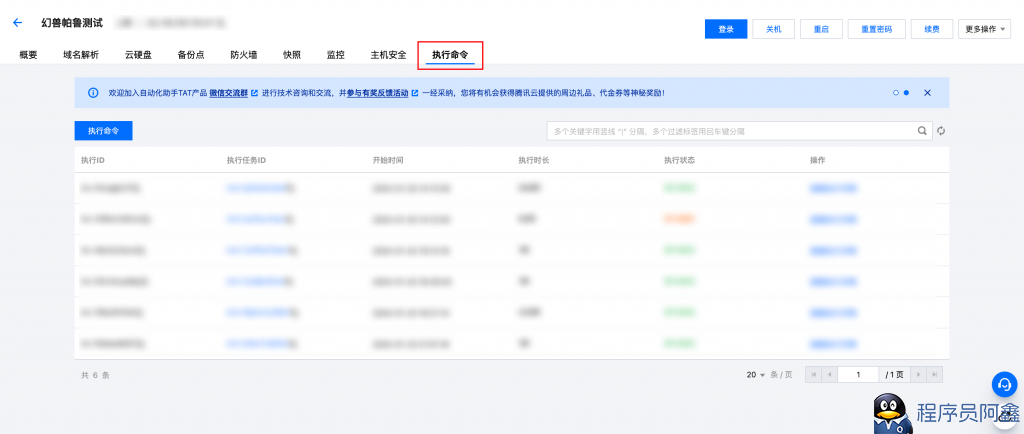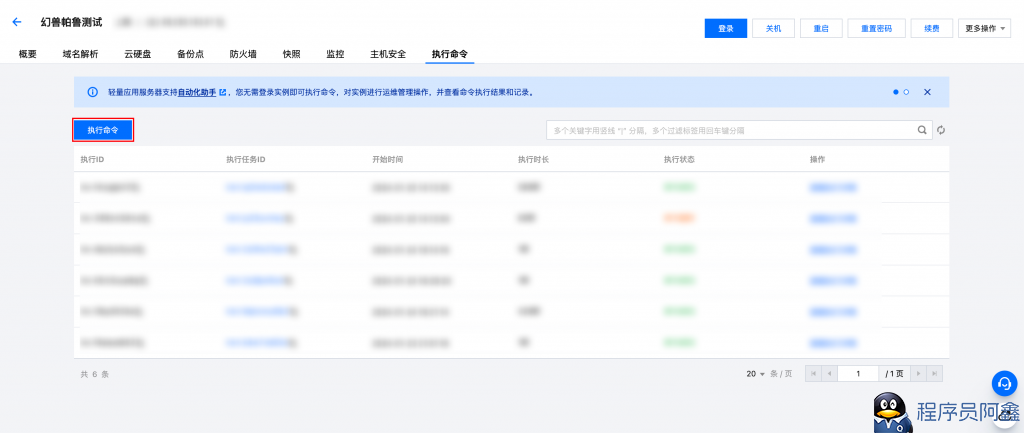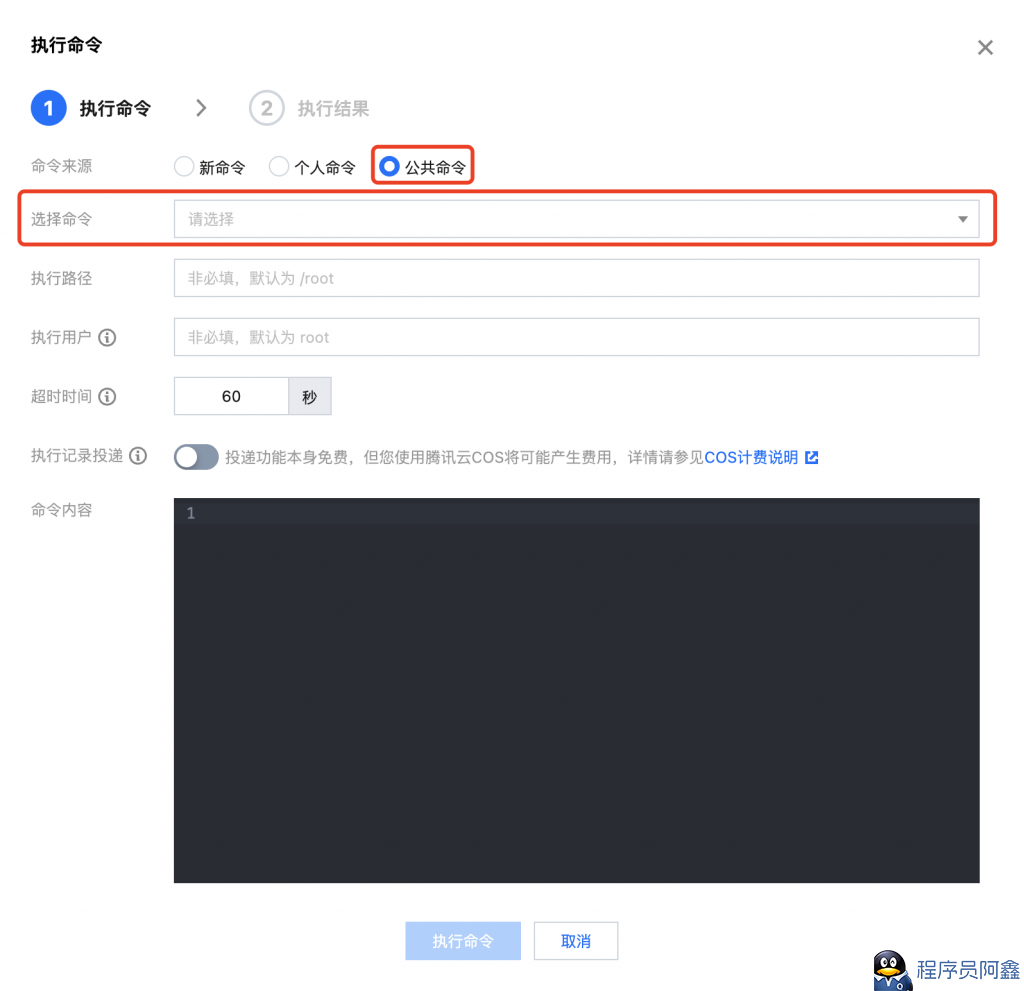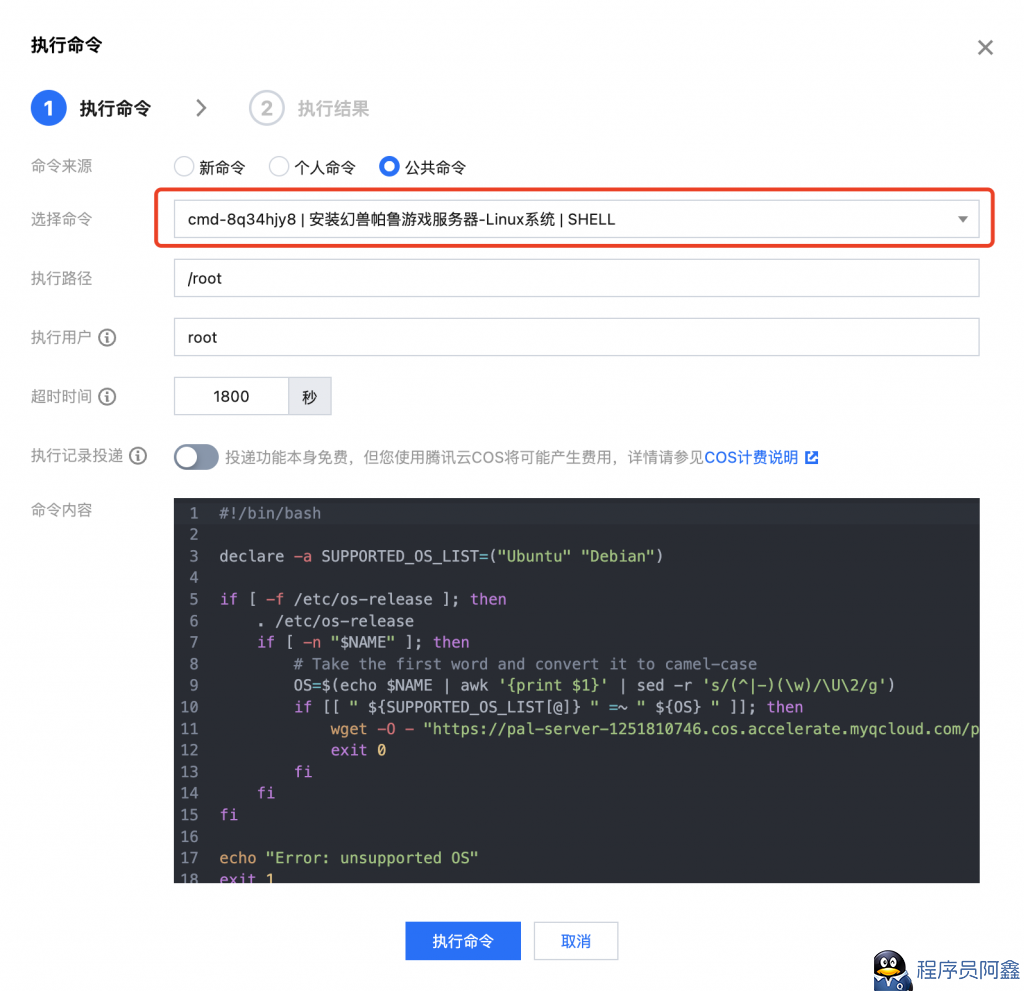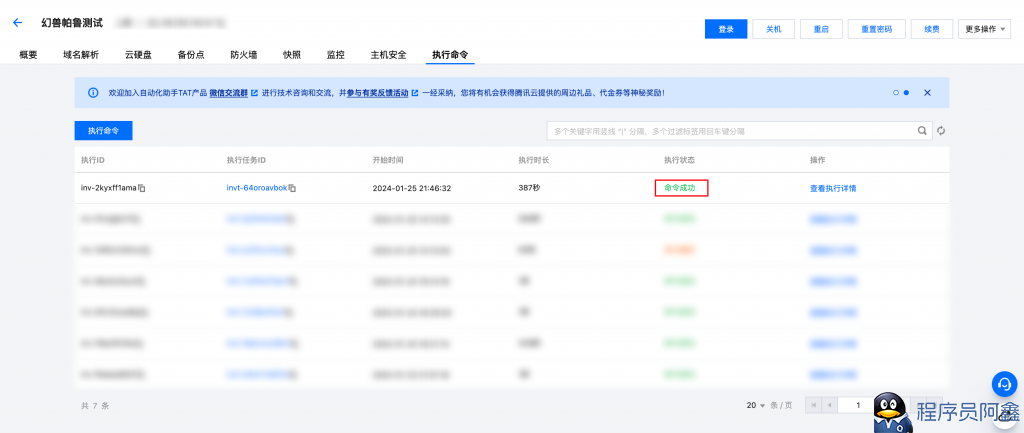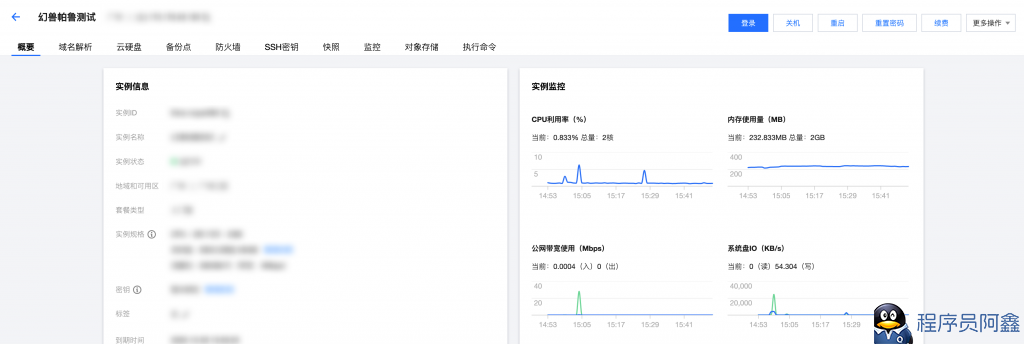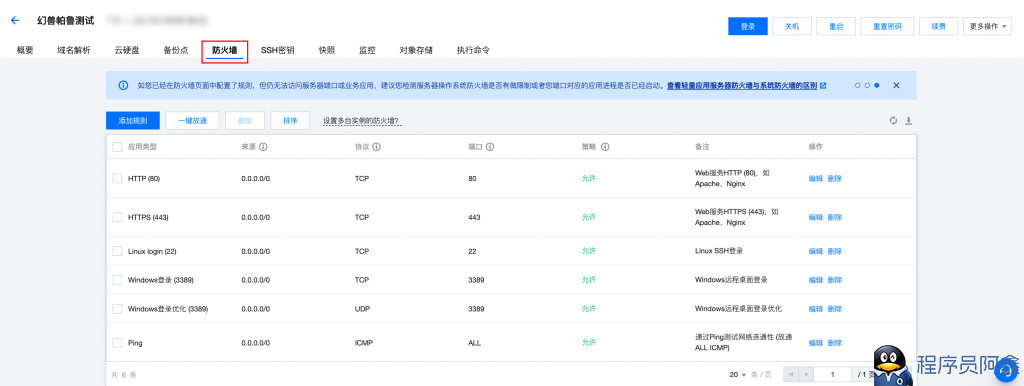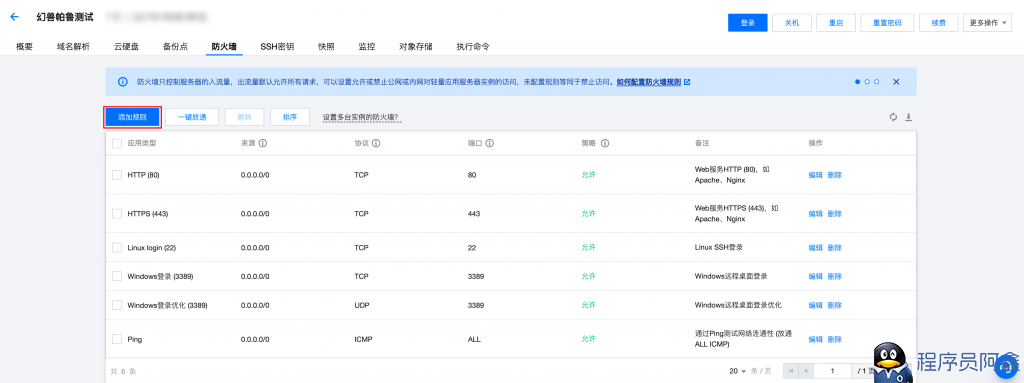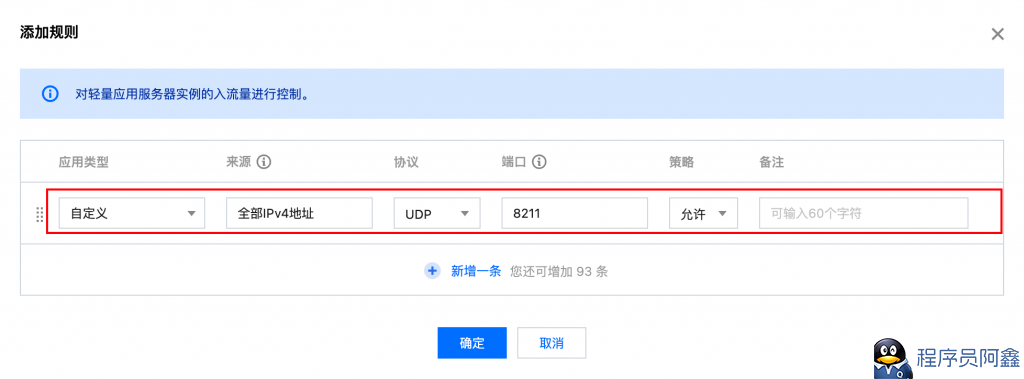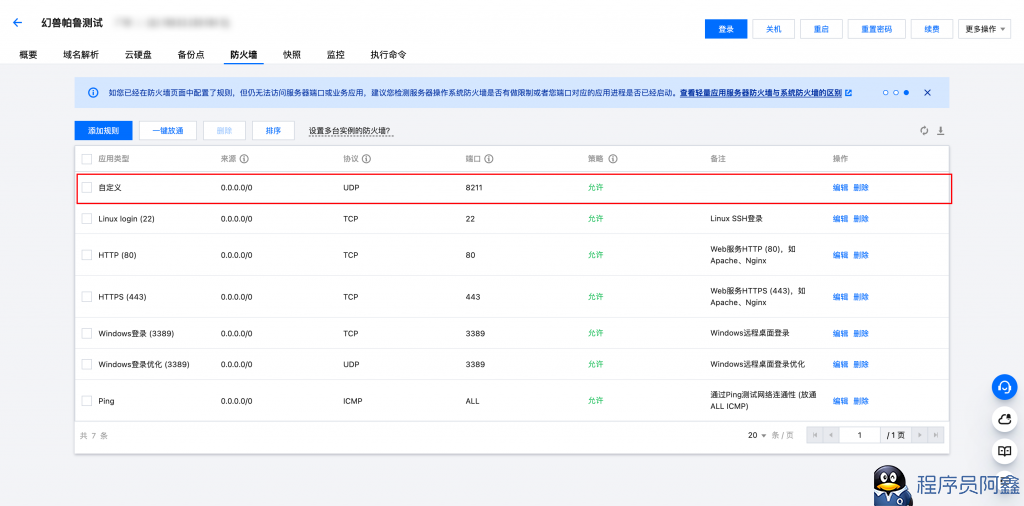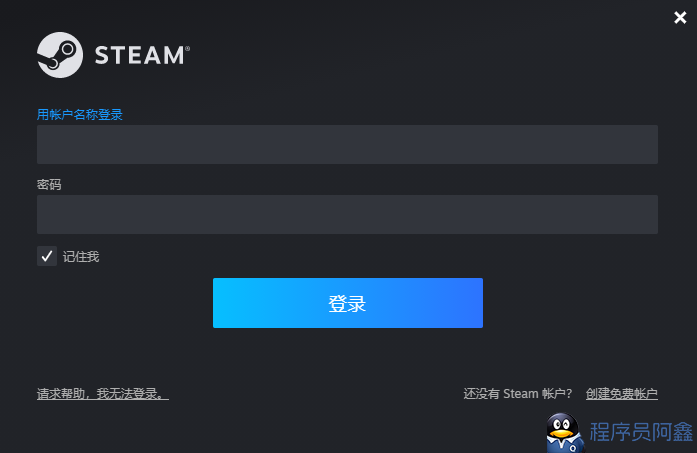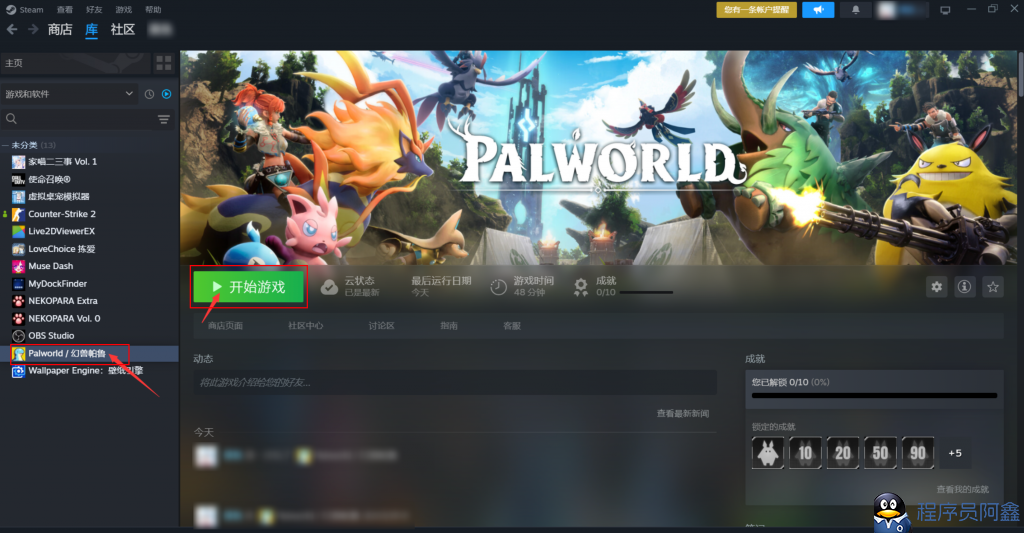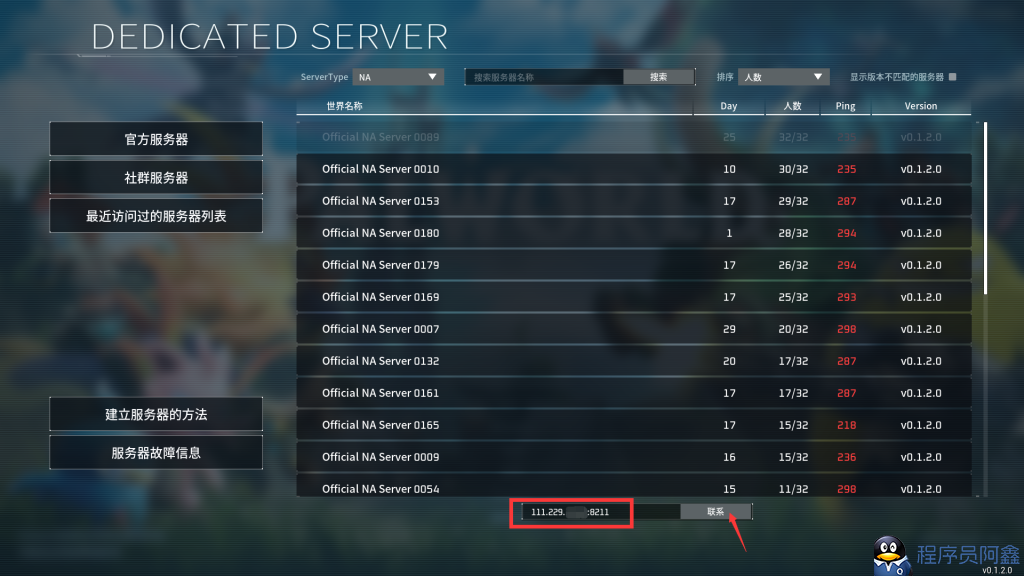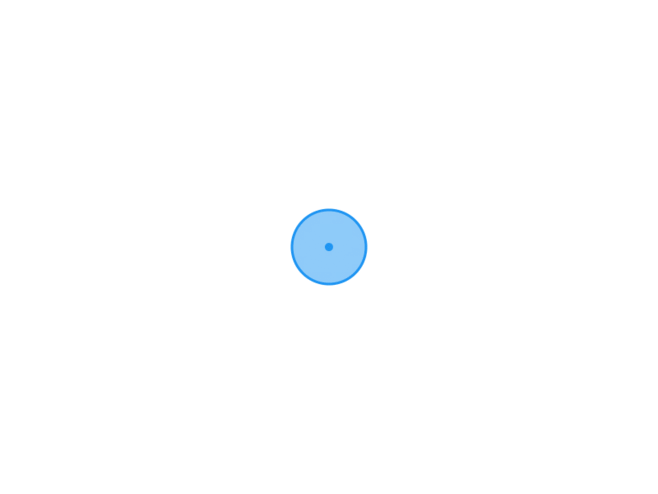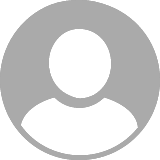幻兽帕鲁服务器
想要部署属于自己的幻兽帕鲁服务器(Dedicated Server),您首先需要拥有一台服务器。使用云服务器搭建幻兽帕鲁服务器,可以让您和朋友在一个相对独立、稳定且私密的云端空间中进行游戏,确保获得更加畅快的游戏体验。
您可以选择腾讯云轻量应用服务器作为游戏服务器,并参考下面的教程,仅需3~5分钟即可一键部署幻兽帕鲁专属服务器
了解幻兽帕鲁
幻兽帕鲁:是Pocketpair开发的一款开放世界生存制作游戏,游戏于2023年11月2日至11月5日进行了封闭网络测试,于2024年1月18日发行抢先体验版本。
成就系统
配置要求
服务器重点推荐
讯云为你提供了第三方应用模板(幻兽帕鲁Windows和幻兽帕鲁Linux),全自动部署幻兽帕鲁游戏服务器,仅需轻点三次鼠标,即刻开玩。并有可视化游戏配置面板,启停游戏、配置游戏参数,极致体验唾手可得。更有游戏服务器专属优惠活动(可全自动部署),欢迎体验~
腾讯云服务器低至32元一个月官方活动直达:https://curl.qcloud.com/a1PIfakb
如果你想要从零开始体验幻兽帕鲁游戏服务器的搭建过程,我们也为你提供了翔实的部署教程,可以参考接下来的内容搭建幻兽帕鲁。
选购服务器
腾讯云服务器低至32元一个月活动直达:https://curl.qcloud.com/8od4FLCc
本文以腾讯云轻量应用服务器为例,首先来介绍如何进行选购:
1. 登录腾讯云轻量应用服务器购买页,或选择腾讯云游戏服务器主题活动、年末 · 感恩回馈等活动进行选购,以下教程将以腾讯云官网的购买页为例,活动页购买流程类似。
【活动推荐】
腾讯云热门游戏服务器主题活动重磅来袭,热卖4核16G14M高性能、大带宽套餐低至32元/月,更有8核32G22M高配套餐低至115元/月,还有永久续费4折的轻量无忧4核8G套餐,超值优惠,即刻开启多人畅玩!
2. 选择应用创建方式,您可以根据自己常用的操作系统进行选择,并在后续按照对应的部署教程操作:
选择Windows Server 2022镜像,后续您可以参考后文【方式一:极简一键部署】-【Windows服务器】进行部署。
选择 Ubuntu 22.04 LTS
3. 选择地域及套餐配置:
地域:我们优先建议您选择距离较近的地域,联机体验更佳。
Tips:选择中国内地地域的轻量应用服务器套餐,可能会在部署过程中由于网络问题失败,您只需重试几次即可。
方式一:极简一键部署(使用自动化助手)
1、在服务器控制台,选中对应服务器,单击进入实例详情页,找到【执行命令】页签,即可使用自动化助手的【执行命令】功能。
2、点击【执行命令】。
3、在执行命令的弹窗中,选择【公共命令】,并根据服务器操作系统的类型,下拉选择需要执行的命令。
Windows 服务器
如果您需要在 Windows 服务器内一键部署幻兽帕鲁,那么需要选择命令“安装幻兽帕鲁游戏服务器-Windows系统”,选择后单击弹窗下方的【执行命令】按钮。
Linux 服务器(适用于Ubuntu操作系统)
4、等待命令执行成功(约3-5分钟),即可完成幻兽帕鲁服务器部署。
接下来您可以直接进入本教程中的防火墙配置、登录游戏步骤,完成后续的操作。
防火墙配置
此处的防火墙特指腾讯云轻量应用服务器控制台的“防火墙”功能,无需开启操作系统内部的防火墙。
幻兽帕鲁默认使用8211端口进行通信,在登录之前您需要首先放通实例防火墙8211端口。
Tips:端口就像是服务器的一个个“门”,只有你打开门,你的朋友才能进入。
步骤一:登录腾讯云服务器控制台,点击实例卡片进入详情页。
步骤二:在实例详情页单击“防火墙”页签,进入防火墙配置页面。
步骤三:单击“添加规则”按钮,依次添加如下规则:
规则:
协议:UDP
端口:8211
策略:允许
添加防火墙规则成功后的效果如下图:
登录游戏
前置条件
1.首先您需要在本地下载Steam客户端。
2.其次需要在Steam购买幻兽帕鲁(Palworld)。
3.本站游戏资源链接(直达链接:https://rxxw.cn/12904.html)
登录步骤
第一步:打开Steam客户端,并登录您的Steam账号。
第二步:在“库”中找到幻兽帕鲁,并点击【开始游戏】。
第三步:在游戏菜单选择【加入多人游戏(专用服务器)】。
第四步:至此,您已经成功搭建了幻兽帕鲁专属服务器(Dedicated Server),可以让玩家输入您已部署服务器的公网IP地址和端口好(如11.11.11.11:8211),连接服务器成功后即可畅快联机开玩。
⚠️注意:切记在公网IP与端口中间使用英文冒号,否则会提示Format Error. Example: 127.0.0.1:7777!!!
提示:您可以前往腾讯云服务器控制台查看游戏服务器的公网IP。在输入服务器的连接地址时,如您的服务器公网IP展示为:(公)175.xxx.xx.138,则您需要在输入链接时填入:175.xxx.xx.138:8211
至此,属于您自己的专属幻兽帕鲁服务器便搭建完成了,可以开始和您的朋友一起愉快畅玩。
版权声明:本站绝大数资源来自互联网收集,如有侵权、不妥之处,请联系站长删除。敬请谅解!